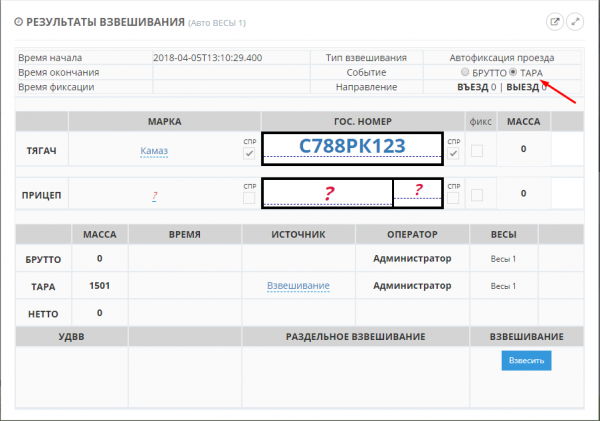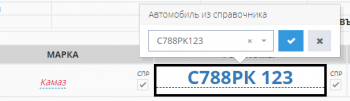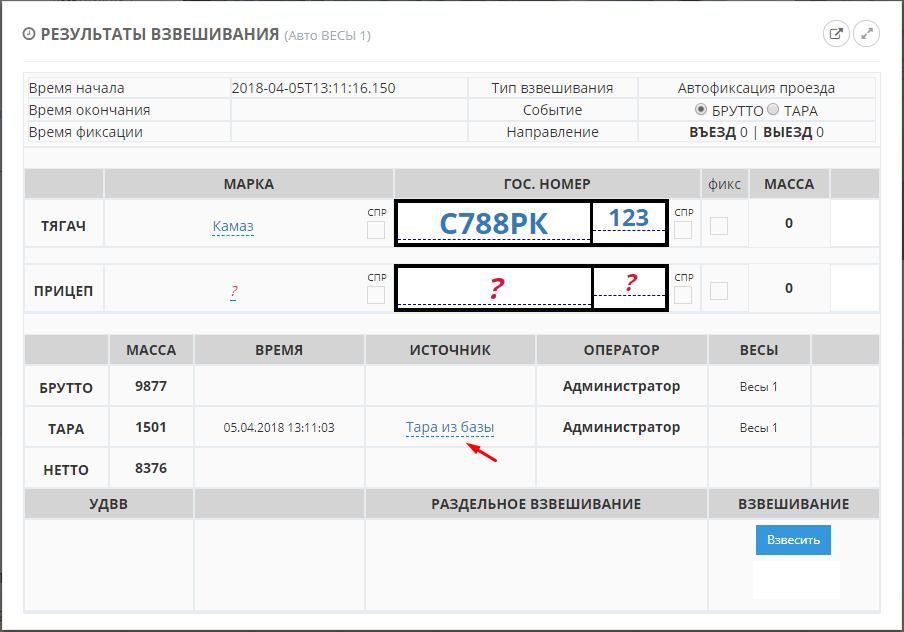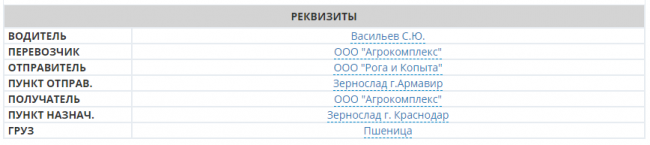Инструменты пользователя
Боковая панель
Содержание
ПО "UniServer AUTO". Пошаговая инструкция для весовщика (режим "Тара из базы")
Режим «Тара из Базы» необходим для тех случаев, когда проезд ТАРЫ через весы происходит не каждый раз при загрузке/выгрузке транспорта, а лишь один раз за определенный период. Данный режим позволяет в два раза сократить время на взвешивание и расчет НЕТТО, но повышает риск получения недостоверного значения НЕТТО, т.к. ТАРА со временем может перестать быть актуальной. Применяется, как правило, для собственного транспорта предприятия, когда требуется сократить проезды по весам, а изменения значения ТАРЫ собственных ТС можно отследить с минимальным отклонением. Период обновления значения ТАРЫ (Тарирование) производится регламентно (например один раз в неделю или месяц), в остальном все взвешивания это БРУТТО.
Взвешивание тары (тарирование)
- Откройте рабочее место весовщика пункт меню «Страницы» - «Весы1»
- Подготовительные операции перед взвешиванием. Перед началом взвешивания убедитесь в том, что на платформе нет посторонних предметов. Показания на табло индикации веса должны быть равны нулю. Может возникнуть ситуация, когда показания на табло отличаются от нуля на -10..20 кг при ненагруженных весах (это может произойти в результате загрязнения платформы, влияния ветра, изменения температуры при длительном простое и т.п.). В этом случае нажмите кнопку «НУЛЬ» (обнуление) на Весовом индикаторе.
 Проверьте, показания значений веса на весовом индикаторе и на панели, отображающей вес в программе, они должны совпадать! В ином случае производить взвешивание нельзя.
Проверьте, показания значений веса на весовом индикаторе и на панели, отображающей вес в программе, они должны совпадать! В ином случае производить взвешивание нельзя.
- Для произведения взвешивания (неважно тарирование или бруттирование) нажмите кнопку «Новое взвешивание» после того, как ТС заехало на весы.
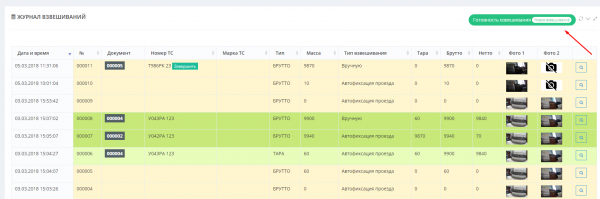
Обратите внимание, что в момент, когда весы пусты, кнопка «Новое взвешивание» недоступна. Она становится доступна, только в тот момент, когда на весах имеется груз (ТС или др.)
- Проверьте правильность введенных данных. Нажмите кнопку «Взвесить». Данная кнопка до стабилизации веса на весах не отображается!
В журнал добавляется строка с новым взвешиванием (желтым цветом обозначается незавершенное взвешивание при этом в таблице возле номера ТС отображается зеленая кнопка «Завершить»). Также для данного взвешивания был создан документ и его номер отображается в соответствующей графе.
Взвешивание брутто (бруттирование)
- Подготовительные операции перед взвешиванием. Перед началом взвешивания убедитесь в том, что на платформе нет посторонних предметов. Показания на табло индикации веса должны быть равны нулю. Может возникнуть ситуация, когда показания на табло отличаются от нуля на -10..20 кг при ненагруженных весах (это может произойти в результате загрязнения платформы, влияния ветра, изменения температуры при длительном простое и т.п.). В этом случае нажмите кнопку «НУЛЬ» (обнуление) на Весовом индикаторе.
![]() Проверьте, показания значений веса на весовом индикаторе и на панели, отображающей вес в программе, они должны совпадать! В ином случае производить взвешивание нельзя.
Проверьте, показания значений веса на весовом индикаторе и на панели, отображающей вес в программе, они должны совпадать! В ином случае производить взвешивание нельзя.
- После того как ТС заехало на весы нажмите кнопку «Новое взвешивание».
- Проверьте номер ТС, если необходимо - исправьте его или введите заново.
- Нажмите кнопку «Взвесить».
Взвешивание завершено. Теперь в журнале взвешиваний отображается две зеленых строки (завершенное взвешивание) с номером данного ТС - взвешивания тары и брутто. Оба эти взвешивания имеют один документ отвеса - его номер отображается в графе «Документ». Также в этой графе отображается вид операции. В случае необходимости, вы можете открыть документ взвешивания в журнале для редактирования.